Jak odtwarzać muzykę z zewnętrznego dysku twardego w iTunes?
Masz pomysł jak odtwarzać muzykę z zewnętrznego dysku twardego w iTunes? Cóż, jeśli lubisz słuchać piosenek z Apple Music, wiedza o takim procesie może być dobrą rzeczą do rozważenia. Apple Music radzi sobie dobrze tylko po to, by znaleźć się na liście najbardziej obiecujących i najczęściej używanych witryn do strumieniowego przesyłania muzyki online na całym świecie. W rzeczywistości zrewolucjonizował sposób, w jaki ludzie mogą słuchać, kupować, a nawet przechowywać ulubione pliki muzyczne.
W dzisiejszych czasach nie jest wymagane posiadanie ogromnej przestrzeni, aby uzyskać dostęp do ulubionych bibliotek muzycznych, jednak nadal potrzebna jest wystarczająca ilość miejsca na dysku twardym, aby sobie z tym poradzić. To dobrze, że dyski twarde w dzisiejszych czasach stały się tańsze, zapewniając jednocześnie bardzo dużą przestrzeń do zaoferowania swoim użytkownikom. Ponadto znacznie wygodniej jest nosić ze sobą dodatkowe miejsce do przechowywania w dowolnym miejscu lub w dowolnym momencie, gdy potrzebujesz dostępu do takich plików.
A jeśli jesteś jednym z wielu entuzjastów muzyki, którzy chcieli korzystać z wielu bibliotek muzycznych, zawsze i wszędzie, jesteśmy tutaj, aby Ci pomóc. Zacznijmy działać i odkryjmy, jak odtwarzać muzykę z zewnętrznego dysku twardego iTunestutaj.
Treść artykułu Część 1. Jak odtwarzać muzykę z zewnętrznego dysku twardego w iTunes?Część 2. Bonus: jak cieszyć się nieograniczonym przesyłaniem strumieniowym ulubionych utworów Apple Music?Część 3. Podłącz zewnętrzny dysk twardy do Apple iTunesCzęść 4. Podsumowując to wszystko
Część 1. Jak przenieść muzykę z zewnętrznego dysku twardego do iTunes?
Przejdźmy bezpośrednio do omówienia sposobu odtwarzania muzyki z zewnętrznego dysku twardego w iTunes w tej części artykułu. Warto wiedzieć, że Apple iTunes umożliwia użytkownikom bezpośrednie dodawanie plików muzycznych z zewnętrznego dysku twardego. Jednak oczywiście muszą być pewne warunki.
Ponieważ utwory, które lubimy w aplikacji Apple Music, są szyfrowane Zarządzanie Prawami Cyfrowymi ochrony, nie mogą być łatwo dostępne. I dlatego trudno jest uzyskać dostęp do utworów, które nie są w akceptowalnych formatach, takich jak M4B, AIF, MP3, M4A, AAC, AIFF, M4R i WAV w aplikacji Apple Music. Oznacza to, że jeśli chcesz odtwarzać muzykę z zewnętrznego dysku twardego w iTunes, musisz przekształcić swoje pliki muzyczne w te formaty. Po przygotowaniu utworów należy wykonać następujące kroki:
Krok 1. Uruchom aplikację iTunes, a następnie zacznij podłączać lub podłączać dysk zewnętrzny do komputera osobistego.
Krok 2. Idź i kliknij menu Plik w aplikacji iTunes, a następnie wybierz opcję „Dodaj do biblioteki”.
Krok 3. Idź i wybierz podłączony zewnętrzny dysk twardy, a następnie wybierz konkretny plik muzyczny lub sam folder muzyczny, a następnie dotknij Otwórz.
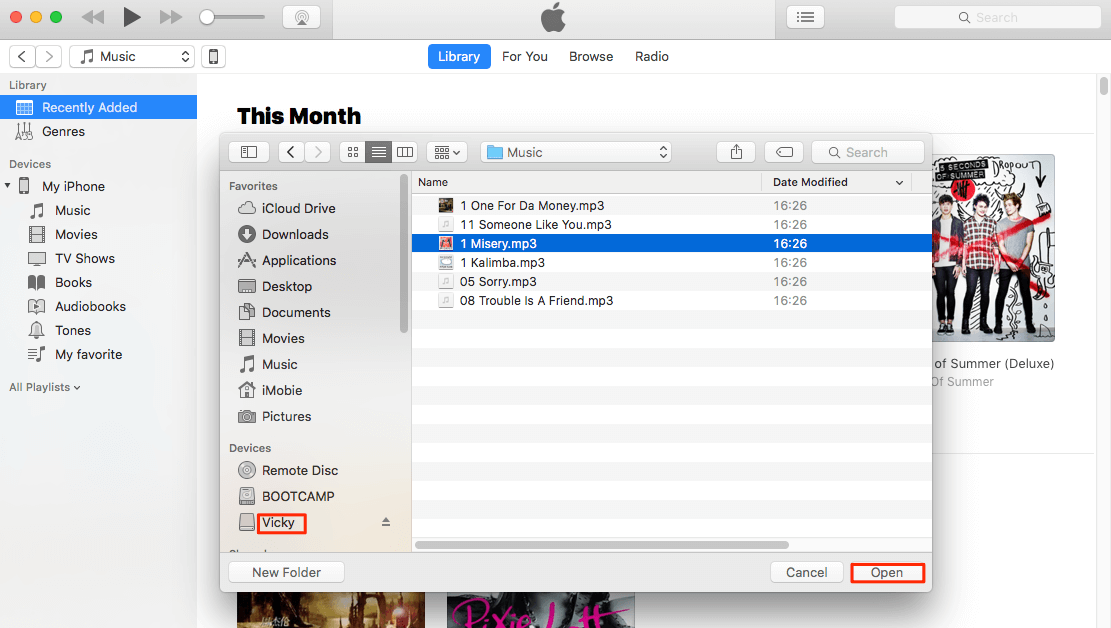
Może się zdarzyć, że nie możesz zlokalizować opcji „Dodaj do biblioteki” i jeśli tak się stanie, możesz przejść do „Preferencji”, a następnie „Zaawansowane”, a następnie wybrać opcję „Utrzymuj porządek w folderze iTunes Media”, a następnie musisz skopiuj pliki do iTunes Media Folder, gdy zaczniesz dodawać do swojej biblioteki muzycznej, a następnie nie zapomnij dotknąć „Ok”, aby włączyć wszystkie wprowadzone ustawienia.
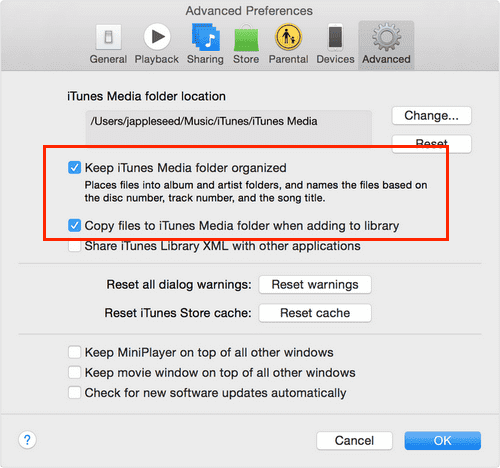
Część 2. Bonus: jak cieszyć się nieograniczonym przesyłaniem strumieniowym ulubionych utworów Apple Music?
Chociaż dobrze jest znać proces odtwarzania muzyki z zewnętrznego dysku twardego w iTunes, czy nie lepiej jest znaleźć rozwiązanie, które umożliwia strumieniowe przesyłanie ulubionych utworów z Apple iTunes bez żadnych ograniczeń ?
Cóż, prawie wszyscy słuchacze, którzy lubią korzystać z aplikacji Apple Music, ekscytująco odpowiedzieliby, że tak, ale jak to możliwe? Możliwe jest nieograniczone przesyłanie strumieniowe utworów Apple Music za pomocą narzędzia znanego jako TunesFun Apple Music Converter. To profesjonalne narzędzie jest obiecujące na wiele sposobów. Ma wiele funkcji, z których wszyscy miłośnicy muzyki chcieliby korzystać. Zebraliśmy te funkcje, aby przyszli użytkownicy mogli z nich korzystać jako odniesienia.
- Dzięki wykorzystaniu TunesFun Apple Music Music Converter umożliwia teraz słuchanie utworów w trybie offline, nawet jeśli nie subskrybujesz płatnej wersji Apple iTunes. Narzędzie może pomóc w pobraniu plików i przekonwertowaniu ich na bardziej elastyczne typy plików i usuń DRM z Apple Music , jak również.
- TunesFun Apple Music Music Converter może konwertować typy plików muzycznych do formatu MP3, AAC, FLAC i WAV. Możesz używać przekonwertowanych plików muzycznych w dowolny sposób. Możesz odtwarzaj muzykę Apple na Amazon Alexa, PS4, Xbox One lub ulubionego odtwarzacza multimedialnego, możesz także użyć ich jako jingla w prezentacji filmowej.
- Decydując się na skorzystanie z programu, można zaoszczędzić dużo czasu TunesFun Apple Music Music Converter do konwersji plików. Narzędzie może skutecznie konwertować pliki z szybszym współczynnikiem konwersji w porównaniu z podstawowymi konwerterami na rynku.
- Jakość plików wyjściowych będzie równie obiecująca jak oryginalne. Zapewnia się również, że zachowane zostaną oryginalne informacje o plikach, takie jak metadane i znaczniki identyfikacyjne.
Jak odtwarzać muzykę z zewnętrznego dysku twardego w iTunes za pomocą TunesFun? Nie jest to również trudne, jeśli jesteś nowym użytkownikiem narzędzia, interfejsu programu TunesFun Apple Music Converter jest dość łatwy do zrozumienia i zawiera również podstawowe kroki, które należy wykonać. Mamy kroki wymienione poniżej.
Wypróbuj za darmo Wypróbuj za darmo
Krok 1. Przygotuj wszystkie niezbędne szczegóły i informacje do zainstalowania TunesFun Apple Music Music Converter na komputerze osobistym. Po zainstalowaniu narzędzia otwórz je, aby mieć szerszy wgląd w to, co potrafi. Następnie możesz teraz przejść do podglądu i wyboru utworów, które chcesz przekonwertować.

Krok 2. Wybierz żądany format wyjściowy z listy obsługiwanych formatów oferowanych przez narzędzie. Masz również możliwość dokonania pewnych modyfikacji w ustawieniach parametru, jeśli chcesz lub potrzebujesz. Następnie musisz również utworzyć folder, w którym wszystkie przekonwertowane pliki będą przechowywane w każdym procesie konwersji. Możesz nazwać folder, używając znanych informacji, aby w razie potrzeby łatwo zlokalizować pliki muzyczne.

Krok 3. Na koniec wybierz zakładkę „Konwertuj”, którą zobaczysz w dolnej części interfejsu, co uruchomi cały proces konwersji. Ścieżka muzyczna zostanie teraz przekonwertowana na wybrany plik wyjściowy, a szyfrowanie DRM zostanie usunięte wraz z procesem konwersji.

Po kilku minutach utwory, które chcesz przekonwertować na elastyczne formaty, można odtwarzać w trybie offline, w dowolnym miejscu i czasie. Dostęp do tych utworów będzie nieograniczony i na pewno będziesz cieszyć się wysokiej jakości wyjściem z pomocą TunesFun Konwerter muzyki Apple Music.
Część 3. Podłącz zewnętrzny dysk twardy do Apple iTunes
Teraz, gdy mamy pomysł, jak odtwarzać muzykę z zewnętrznego dysku twardego w iTunes, dobrze jest mieć również pomysł, jak podłączyć ten zewnętrzny dysk twardy do aplikacji Apple iTunes. Poniżej wymieniliśmy kroki, które należy wykonać.
Krok 1. Aby rozpocząć, musisz przytrzymać Option lub nacisnąć Shift po rozpoczęciu uruchamiania Apple iTunes.
Krok 2. Idź i wybierz bibliotekę iTunes na dysku zewnętrznym, którego zamierzasz używać.
Krok 3. Następnie przejdź do Plik, a następnie przejdź do Biblioteki, a następnie do opcji Organizuj bibliotekę.
Krok 4. Pojawi się okno i musisz upewnić się, że kliknąłeś pole obok opcji Konsoliduj pliki.

Krok 5. Nie zapomnij dotknąć „Ok” i gotowe.
Część 4. Podsumowując to wszystko
Nauczywszy się, jak odtwarzać muzykę z zewnętrznego dysku twardego w iTunes, możemy powiedzieć, że jest to łatwe i może być trudne tylko wtedy, gdy nie masz możliwości konwersji plików na bardziej elastyczne, wymagane przez aplikację Apple iTunes. Możliwość opracowania metody, jak to zrobić, daje użytkownikom wygodny sposób na cieszenie się ulubionymi utworami z aplikacji Apple Music bez martwienia się o nic. A to może być nawet doprowadzone do wyższego poziomu dzięki pomocy TunesFun Apple Music Converter co na początek jest bardzo niesamowitym narzędziem.
To profesjonalne narzędzie jest wyposażone w funkcje, które z pewnością byłyby korzystne dla jego użytkowników, zwłaszcza w przypadku napotkania problemów z kompatybilnością. Z obecnością TunesFun Apple Music Music Converter, wszystko może być z pewnością łatwiejsze i beztroskie, a muzyka będzie tak osiągalna jak zawsze, nieograniczona i bezproblemowa.
Zostaw komentarz